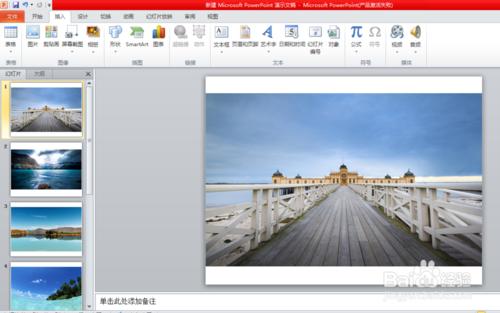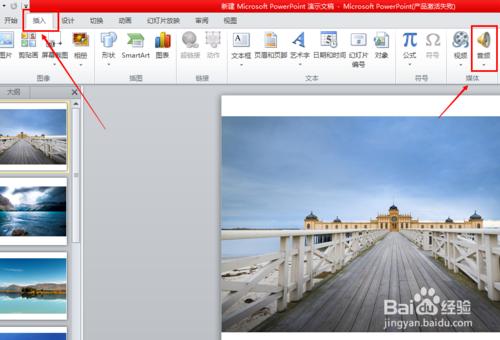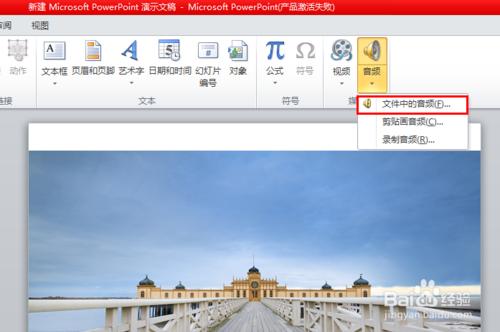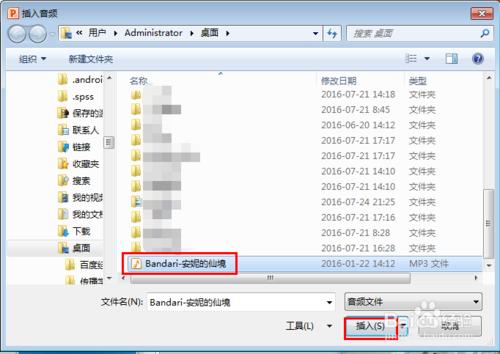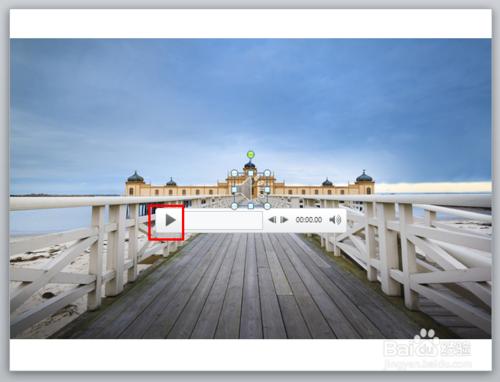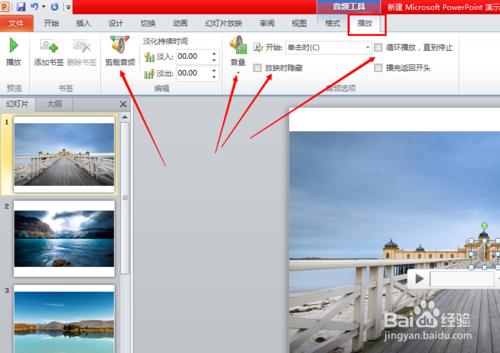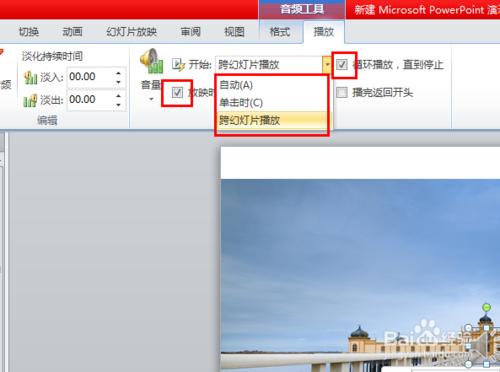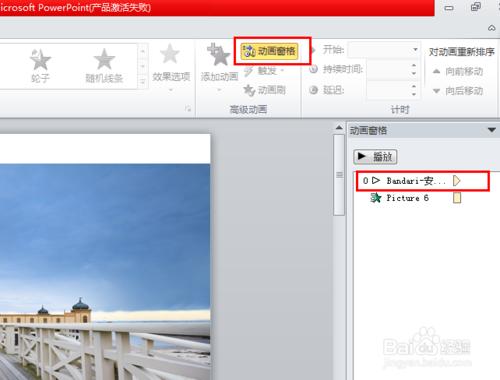一個完整的ppt幻燈片,除了文字和圖片,當然少不了音訊的點綴,尤其是ppt自動播放時,插入音訊配合圖片一起,可謂是一種很美的享受。課件中也很有必要使用音訊,可以是朗誦語音或背景音樂,或是配合其他需要的音訊。2010版的音訊功能是嵌入到ppt中的,嵌入後,無需保留原始檔,很方便。
工具/原料
2010版ppt
音訊、圖片
方法/步驟
“新建幻燈片”或開啟幻燈片需要插入音訊的介面。音訊使用的方式有很多種,可以在本頁插入簡短的音訊,也可以跨幻燈片播放音樂。
功能欄中點選“插入”,在子功能欄中“媒體”一欄中有“視訊”,”音訊“的選項鈕。
點選“音訊”選項鈕,選擇音訊所在的位置,一般選擇“檔案中的音訊”,把自己準備好應用到幻燈片中的音訊插入到幻燈片中。
選擇要插入的音樂,點選“插入”。2010版幻燈片插入音訊是嵌入的,不需要在播放時也把音訊放在指定的資料夾。嵌入到幻燈片後,即使刪除音樂也不會受到影響。
出現下圖所示小喇叭形狀的播放口,就表示成功插入音訊了。點選“倒三角”處可以播放音樂。
設定音訊播放格式,點選“音訊工具”---“播放”。子功能欄中可以根據需要剪裁音訊長度,可以調整淡入淡出時間,音量有高、中、低、靜音四種選擇,根據需要選擇。
選中“放映時隱藏”,小喇叭在全屏播放時就不見了,否則影響播放與背景的和諧度;開始欄中有三個可選擇的,“單擊”或“自動”或“跨幻燈片播放”,“自動”和“跨幻燈片”是全屏後就自動播放音樂;根據需要選擇“迴圈播放,直到停止”或“播放完返回開頭”。
音訊設定就完畢了,然後根據需要,調整音訊的播放位置就可以了。功能欄“動畫”按鈕,動畫窗格按鈕,在右側欄中調整音訊與其他動畫的先後位置。
注意事項
2003版ppt是沒有此功能的
2010版的ppt音訊是嵌入式的,非常方便。注意換電腦播放前最好提前檢查一下,與之前設定不一樣的地方一定要重新設定一下,以免播放時出現問題。
2010版的ppt有很強大的功能,也很有趣,歡迎大家一起了解ppt